如何解决win10升级失败
来源:www.laobaicai.net 发布时间:2016-05-05 16:11
win10正式版已经推出有一段时间了,很多用户都开始通过系统推送消息直接完成升级,但仍有一些用户在升级过程中遇到问题,导致升级中断,win10升级失败该怎么办呢?以下这个方法或许可以帮助到你。
1.首先确认c盘是否有隐藏文件夹C:\$Windows.~BT\。
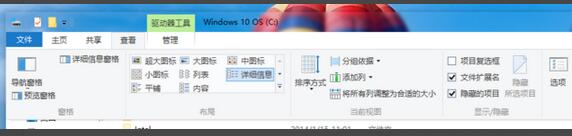
2.找到C:\Windows\SoftwareDistribution\Download路径,删除其中的所有文件(包括文件夹)。

3.以管理员身份打开命令提示符,输入“wuauclt.exe /updatenow ”按回车。
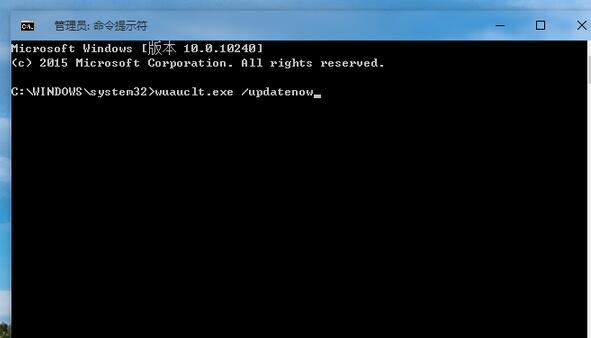
4.再次打开 Windows 更新,就会看到“正在下载Windows10”的字眼。
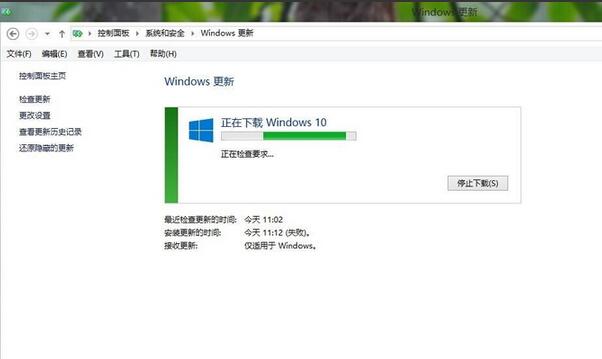
提示:若没有显示再重复一遍以上步骤,以上步骤本质就是删除掉 C:\$Windows.~BT下的文件,重新获取更新。
5.接着,就可以正常升级win10正式版了。
6.如果仍然升级失败,可以继续下面的操作。
7.查看c盘下的隐藏文件夹 C:\$Windows.~BT\ 是否有6G左右的大小。
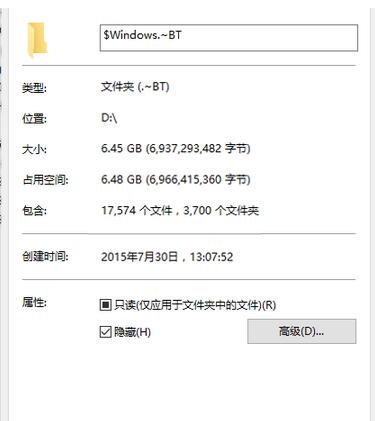
8.如果存在,把隐藏文件夹 $Windows.~BT 复制到其他分区的根目录。若不存在,请尝试之前方法再次下载更新。
9.打开$Windows.~BT 下的 Sources文件夹,找到setupprep.exe文件,以管理员身份运行。
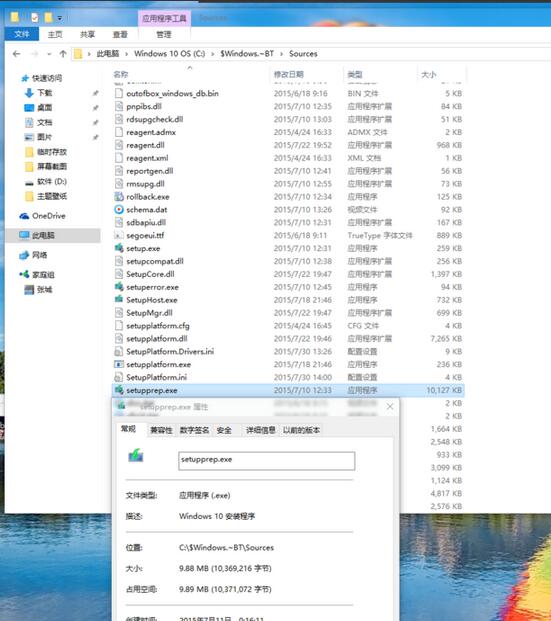
10.这时候就可以升级win10了。
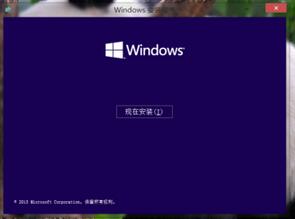
关于win10升级失败的解决方法就介绍到这里,用户按照以上步骤操作就基本能顺利升级win10,当然你也可以尝试通过下载镜像进行安装win10系统。
下一篇:开启自动备份保护重要文件
推荐阅读
"win10系统亮度调节无效解决方法介绍"
- win10系统没有亮度调节解决方法介绍 2022-08-07
- win10系统关闭windows安全警报操作方法介绍 2022-08-06
- win10系统无法取消屏保解决方法介绍 2022-08-05
- win10系统创建家庭组操作方法介绍 2022-08-03
win10系统音频服务未响应解决方法介绍
- win10系统卸载语言包操作方法介绍 2022-08-01
- win10怎么还原系统 2022-07-31
- win10系统蓝屏代码0x00000001解决方法介绍 2022-07-31
- win10系统安装蓝牙驱动操作方法介绍 2022-07-29
老白菜下载
更多-
 老白菜怎样一键制作u盘启动盘
老白菜怎样一键制作u盘启动盘软件大小:358 MB
-
 老白菜超级u盘启动制作工具UEFI版7.3下载
老白菜超级u盘启动制作工具UEFI版7.3下载软件大小:490 MB
-
 老白菜一键u盘装ghost XP系统详细图文教程
老白菜一键u盘装ghost XP系统详细图文教程软件大小:358 MB
-
 老白菜装机工具在线安装工具下载
老白菜装机工具在线安装工具下载软件大小:3.03 MB










